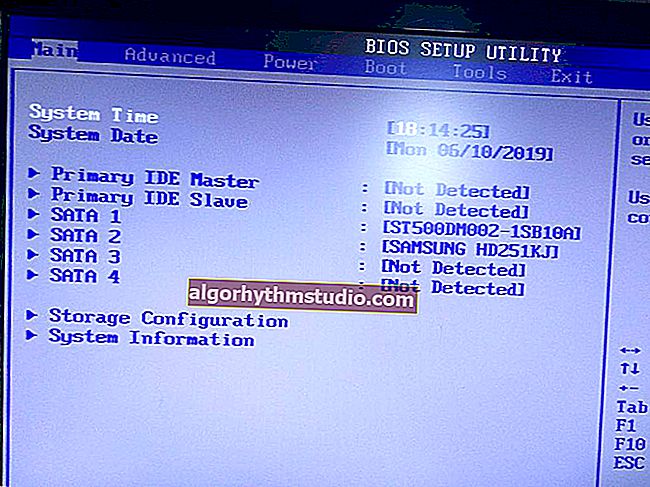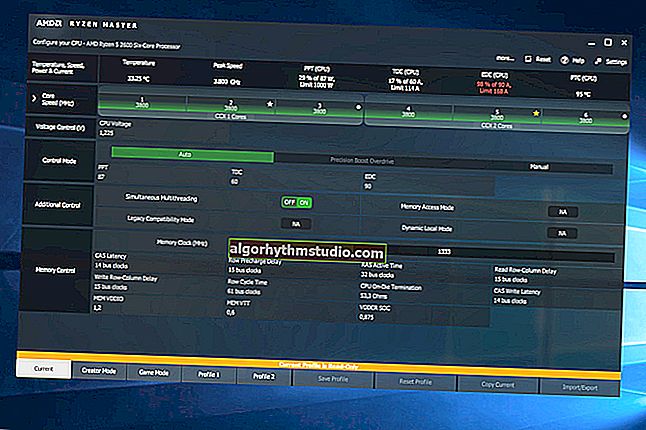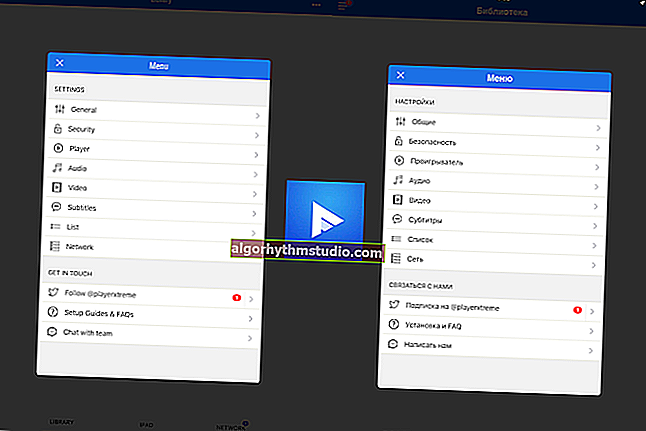Telefon Android sebagai modem untuk komputer (melalui USB). Dan apa yang perlu dilakukan sekiranya Internet tidak berfungsi semasa mengedar dari telefon
 Masa yang baik!
Masa yang baik!
Hampir semua telefon pintar Android moden boleh berfungsi dalam mod penambatan - iaitu "bagikan" (bagikan) Internet 3G / 4G (Wi-Fi) anda dengan komputer atau komputer riba.
Dan saya mesti memberitahu anda bahawa dalam beberapa kes, tidak ada alternatif untuk ini (misalnya, di pusat-pusat wilayah kecil di mana tidak ada sambungan kabel; atau di bangunan baru, di mana ia belum dipasang ...).
Sebenarnya sejak topiknya popular dan selalu ada banyak persoalan mengenainya - maka dalam artikel ini saya memutuskan untuk menyatukannya dan menunjukkan dengan contoh mudah bagaimana cara menyiapkan telefon di Android agar berfungsi dalam modem untuk komputer (di sepanjang jalan, setelah menganalisis kebanyakan masalah biasa).
Untuk persepsi yang lebih sederhana - bahan tersebut dirancang dalam bentuk arahan langkah demi langkah (dengan penjelasan mengenai setiap tindakan).
? Tutup dengan topik (pertolongan)!
Cara menyebarkan Internet dengan Android melalui Wi-Fi atau Bluetooth - arahan lain
*
Modem untuk komputer dari telefon Android
Cara menyambung dan mengkonfigurasi
? LANGKAH 1
Contohnya, saya mengambil PC (anda boleh mengambil komputer riba) yang tidak disambungkan oleh kabel rangkaian - iaitu tiada sambungan yang tersedia, lihat status ikon rangkaian ? (Windows 10 terpasang).
? Ngomong-ngomong !
Sekiranya anda tidak mempunyai ikon rangkaian di dulang - lihat nota ini

Tidak bersambung - tidak ada sambungan
*
? LANGKAH 2
Kami menyambungkan telefon ke port USB komputer (kami memeriksa bahawa kedua-dua peranti dihidupkan).

Menyambungkan telefon ke port USB PC
*
? LANGKAH 3
Seterusnya, pemberitahuan akan muncul di bahagian bawah tetingkap Windows 10 bahawa peranti baru disambungkan (sekurang-kurangnya tidak buruk lagi - ini bermaksud bahawa port USB berfungsi dan OS telah "melihat" telefon).
? Tolong!
Port USB tidak berfungsi, apa yang harus dilakukan (arahan)

Klik untuk memilih perkara yang perlu dilakukan dengan peranti anda
Biasanya, apabila disambungkan, tetingkap muncul di telefon yang meminta anda menunjukkan: peranti hanya akan dicas, atau anda boleh memberi kebenaran untuk bekerja dengan fail.
Saya sangat mengesyorkan memilih pilihan "pemindahan fail" (pada beberapa peranti, ini tidak menyebarkan Internet). ?

pemindahan fail - kebenaran diberikan
*
? LANGKAH 4
Kemudian pergi ke tetapan telefon, buka bahagian "rangkaian tanpa wayar / penambatan" dan aktifkan mod "Penambatan USB " . Lihat contoh di bawah. ?

Rangkaian tanpa wayar - Penambatan USB
*
? LANGKAH 5
Sejurus selepas itu Windows secara automatik "melihat" sambungan rangkaian baru! Dalam kes ini, ikon rangkaian di dulang (di sebelah jam) akan aktif dan statusnya akan berubah menjadi "Bersambung" .

Rangkaian baru telah muncul - disambungkan!
Sebenarnya, ini hanya untuk memeriksa bagaimana sambungan berfungsi (dalam kes saya, halaman mula dimuat serta merta ... ?).

Penyemak imbas memuat halaman - hore!
Ngomong-ngomong, jika tiba-tiba penyemak imbas tidak memuat halaman, cuba periksa operasi rangkaian dengan cara yang berbeza, misalnya, dengan menjalankan Skype atau torrents. Cuma kadang-kadang masalah timbul bahawa Internet berfungsi, dan penyemak imbas tidak menunjukkan halaman web (omong-omong, saya sudah mempunyai penyelesaian untuk masalah ini di blog saya). ?
? Tolong!
Internet berfungsi dan penyemak imbas tidak memuatkan halaman. Apa nak buat?
*
Apa yang perlu dilakukan sekiranya Internet (dari telefon) di PC tidak berfungsi
? LANGKAH 1
Pertama , periksa sama ada Internet berfungsi pada telefon itu sendiri (ada kemungkinan penyebabnya adalah kegagalan sementara dengan pengendali, atau anda berada di luar rangkaian ...).
Kedua , periksa sama ada pengendali anda menyekat pengedaran akses Internet melalui USB / Wi-Fi (hari ini sekatan tersebut menjadi tidak biasa, tetapi beberapa tarif masih ada ?).
Catatan: i.e. mungkin tarif anda membolehkan anda menggunakan Internet tanpa had dari telefon anda, tetapi tidak membenarkan anda membagikannya pada peranti lain.

Ciri-ciri tarif!
*
? LANGKAH 2
Lihat tetapan telefon: sama ada ia melihat PC yang disambungkan (lihat contoh di bawah).

Periksa status sambungan
Juga dalam pengaturan, periksa apakah ada batasan lalu lintas (Android memiliki fungsi pemblokiran bawaan yang diaktifkan secara otomatis ketika batas yang ditetapkan tercapai ). Biasanya, fungsi ini ada di bahagian statistik lalu lintas . ?

Adakah penjimatan lalu lintas diaktifkan
*
? LANGKAH 3
Cuba tetapkan semula tetapan rangkaian di Windows 10. Untuk melakukan ini, cukup buka parameter sistem (kombinasi Win + i ), pergi ke bahagian "Rangkaian dan Internet / Status" dan tatal ke bawah halaman ... akan ada pautan yang dihargai. ?

Tetapkan semula rangkaian di Windows 10
*
? LANGKAH 4
Sekiranya semua perkara di atas tidak membantu, saya cadangkan juga menukar DNS. Ini dilakukan secara sederhana ...
1) Mula-mula anda perlu membuka semua sambungan rangkaian pada PC / komputer riba anda. Untuk melakukan ini, tekan Win + R , masukkan perintah ncpa.cpl di tetingkap Jalankan , dan klik OK.

ncpa.cpl - Lihat semua sambungan rangkaian
2) Seterusnya, buka sifat (dengan mengklik kanan padanya) sambungan aktif (biasanya berwarna dan tanpa salib merah). Untuk mengetahui dengan tepat namanya, anda boleh mematikannya. telefon, dan sambungkan semula.

Konfigurasikan DNS
3) Kemudian anda perlu membuka sifat "versi IP 4" dan menentukan pelayan DNS secara manual: 8.8.8.8, 8.8.4.4 (ini adalah DNS yang pantas dan boleh dipercayai dari Google, tetapi anda boleh memilih yang lain).

Gunakan alamat DNS berikut
*
? LANGKAH 5
Dalam beberapa kes, akses Internet dapat disekat oleh perisian antivirus dan firewall. Sekiranya anda telah memasang produk pihak ketiga, nonaktifkannya semasa membuat diagnosis dan mencari punca masalah.

Lumpuhkan antivirus Avast selama 1 jam
Untuk melancarkan wizard diagnostik - pada Windows 10, klik kanan pada ikon rangkaian di dulang. Selepas itu, secara automatik akan memeriksa dan menyelesaikan sebahagian besar masalah khas yang timbul pada tahap penyambungan ...

Mendiagnosis masalah rangkaian
By the way, diagnostik boleh dimulakan dengan cara lain: pertama buka parameter OS (Win + i), pergi ke bahagian "kemas kini dan keselamatan / penyelesaian masalah / sambungan Internet" . ?

Penyelesaian Masalah - Tetapan Windows 10
*
Penambahan dan komen mengenai topik ini dialu-alukan!
Saya mempunyai semua yang ada di sim saya sekarang, semoga berjaya!
?